Cara Memperbaiki kesalahan ssl_error_no_cypher_overlap di Firefox
Meskipun Google Chrome tetap menjadi peramban web paling populer, alternatif yang baik adalah Mozilla Firefox . Firefox memiliki banyak fitur mandiri yang menjadikannya pesaing kuat bagi Chrome , seperti tangkapan layar bawaan hingga mode membaca teks saja. Jadi, jika Anda mengalami masalah dengan Chrome(having trouble with Chrome) , Firefox adalah alternatif yang sangat baik untuk beralih.
Sayangnya, bukan berarti Firefox kebal dari kesalahan. Jika Anda melihat kesalahan ssl_error_no_cypher_overlap(ssl_error_no_cypher_overlap error) di Firefox , misalnya, maka Anda menghadapi masalah yang melibatkan perlindungan SSL(SSL protection) di browser Anda. Untuk membantu Anda memperbaiki masalah, inilah yang harus Anda lakukan.

Apa yang Menyebabkan kesalahan ssl_error_no_cypher_overlap di Firefox?(What Causes a ssl_error_no_cypher_overlap error in Firefox?)
Pesan kesalahan ssl_error_no_cypher_overlap muncul di (ssl_error_no_cypher_overlap)Firefox ketika situs web yang Anda kunjungi memiliki sertifikat keamanan yang lebih lama. Peramban mengenkripsi koneksi apa pun antara Anda dan situs yang Anda kunjungi untuk mencoba dan menghentikan peretas memantau atau membajak koneksi.
Sayangnya, versi protokol SSL(SSL) ( Secure Sockets Layer ) yang lebih lama yang melindungi Anda saat Anda memuat situs web tertentu tidak lagi digunakan karena masalah kerentanan. Jika sebuah situs menggunakan versi lama SSL dengan sandi enkripsi usang, Firefox akan memblokir koneksi dalam upaya untuk melindungi privasi dan keamanan Anda secara online(protect your privacy and security online) .

Penting untuk ditekankan bahwa ini dirancang untuk melindungi Anda. Tanpa perlindungan ini, Anda dapat mengunjungi situs yang disusupi atau menggunakan koneksi yang sedang dipantau secara aktif. Hal ini meningkatkan kemungkinan bahwa data Anda dapat disadap dan privasi data Anda dilanggar.
Dalam kebanyakan kasus, ini mungkin masalah dengan situs web itu sendiri, dan Anda mungkin tidak dapat memperbaiki masalah sama sekali. Namun, jika itu adalah situs yang dapat dipercaya, dan Anda benar-benar harus melewati kesalahan tersebut, ada beberapa langkah (tanpa jaminan) yang dapat Anda coba untuk mengatasi kesalahan tersebut.
(Bear)Namun, ingatlah bahwa melakukan hal itu memiliki risiko, bahkan jika Anda memercayai situs yang Anda kunjungi . Anda mungkin perlu mempertimbangkan untuk beralih ke browser lain atau mencoba situs web lain (serupa) untuk memastikan keamanan Anda tidak terganggu. Jika gagal, Anda selalu dapat menggunakan Arsip Internet(Internet Archive) untuk memuat salinan situs web.
Segarkan Halaman atau Mulai Ulang Peramban Anda(Refresh the Page or Restart Your Browser)
Ketika kesalahan ssl_error_no_cypher_overlap terjadi, jangan terburu-buru untuk membuat perubahan apa pun pada browser atau pengaturan koneksi Anda. Sebagai gantinya, coba segarkan halaman terlebih dahulu dengan menekan tombol Refresh atau menekan F4 pada keyboard Anda.

Ini dapat mengatur ulang cache browser Anda untuk situs web tersebut dan memuat versi baru situs tersebut, mengesampingkan pengaturan SSL yang tidak cocok yang dideteksi oleh Firefox . Jika ini tidak menyelesaikan masalah, tutup dan mulai ulang browser Anda untuk mencobanya lagi karena alasan yang sama.
Meskipun ini tidak dijamin untuk memperbaiki masalah untuk semua orang, mungkin cukup untuk menyelesaikannya untuk situs web yang baru saja memperbarui sertifikat SSL mereka yang kedaluwarsa. (SSL)Namun, jika tidak berhasil, coba salah satu langkah tambahan di bawah ini.
Periksa Pembaruan Firefox(Check for Firefox Updates)
Firefox , seperti semua peramban web utama, menerima pembaruan rutin dengan perbaikan bug dan fitur baru. Itu juga dapat disertai dengan perubahan pada fitur yang didukung sebelumnya yang mungkin tidak lagi didukung oleh browser Anda, seperti versi protokol SSL yang kedaluwarsa .
Jika Anda belum memperbarui Firefox baru-baru ini (atau jika pembaruan tidak diinstal secara otomatis), Anda mungkin perlu memeriksa pembaruan Firefox secara manual.(Firefox)
- Untuk melakukan ini, buka Firefox dan pilih ikon menu(menu icon) di kanan atas. Dari menu, pilih Pengaturan(Settings) .

- Di menu Pengaturan( Settings) , pilih Umum(General) > Periksa pembaruan(Check for updates) . Jika ada pembaruan yang ditemukan, Firefox akan menginstalnya secara otomatis.
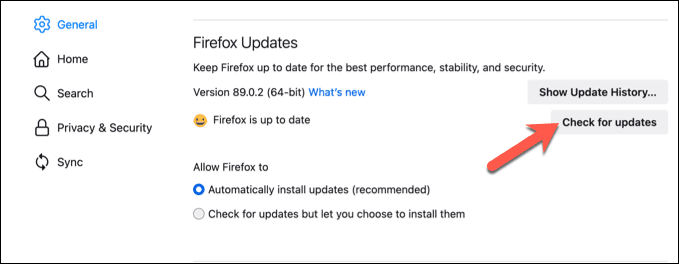
Setelah Firefox diperbarui, mulai ulang browser Anda untuk memastikan pembaruan terpasang dengan benar.
Aktifkan Sertifikat SSL dan TLS yang Kedaluwarsa secara Manual(Manually Enable Outdated SSL and TLS Certificates)
Pesan ssl_error_no_cypher_overlap terjadi ketika versi protokol SSL (atau TLS untuk situs yang lebih baru) yang digunakan di situs di bawah versi minimum Firefox yang diterima. Jika masalahnya adalah sisi server dan tidak dapat diperbaiki oleh apa pun di pihak Anda, Anda dapat mencoba mengubah pengaturan Firefox untuk mengizinkan situs dengan sertifikat SSL yang kedaluwarsa untuk memuat.
Namun, penting untuk ditekankan bahwa kami tidak menyarankan Anda melakukan ini untuk setiap situs. Versi SSL yang lebih lama biasanya dinonaktifkan karena alasan keamanan. Misalnya, SSL sendiri telah digantikan oleh TLS ( Transport Layer Security ) karena kerentanan pada cipher enkripsi asli yang digunakan oleh SSL versi 1.0 hingga 3.0.
Selain itu, metode ini tidak dijamin berfungsi di semua situs web. Ini akan tergantung pada jenis sertifikat SSL dan sandi enkripsi yang digunakan. Jika Anda yakin ingin secara manual mengaktifkan sertifikat SSL/TLSFirefox , yang memungkinkan Anda mengakses situs yang menjalankannya, Anda dapat melakukannya dengan mengikuti langkah-langkah berikut.
- Buka Firefox dan ketik about:config di address bar, lalu pilih tombol Enter .

- Firefox akan memperingatkan Anda bahwa mengubah pengaturan ini dapat berdampak pada kinerja dan keamanan. Pilih tombol Terima Risiko dan Lanjutkan(Accept the Risk and Continue) untuk melanjutkan.

- Di menu Preferensi Lanjutan(Advanced Preferences) , cari security.ssl3.dhe_rsa_aes_128_sha . Klik dua kali(Double-click) entri untuk mengubahnya dari false ke true . Ulangi langkah-langkah untuk security.ssl3.dhe_rsa_aes_256_sha dan security.tls.version.enable-deprecated .
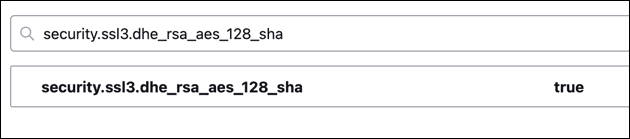
Karena mengaktifkan cipher enkripsi SSL yang sudah usang ini dapat membuat Anda berisiko, pastikan untuk mengulangi langkah-langkah di atas dan atur pengaturan yang diaktifkan dari true ke false setelah selesai.
Setel Ulang Peramban Anda ke Pengaturan Default(Reset Your Browser to Default Settings)
Pesan kesalahan di Firefox tidak selalu perlu dikhawatirkan. Tetapi jika Anda melihat kesalahan ini (dan lainnya) muncul secara teratur, itu bisa menunjukkan pengaturan yang salah konfigurasi atau addons Firefox(Firefox addons) yang bertentangan . Cara yang baik untuk memperbaiki masalah mendasar adalah mengatur ulang browser Anda ke pengaturan default, menghapus konflik apa pun di sepanjang jalan.
- Untuk melakukan ini, buka Firefox dan pilih ikon menu(menu icon) di kanan atas. Dari menu, pilih Bantuan(Help ) > Informasi Pemecahan Masalah Lainnya( More Troubleshooting Information) .
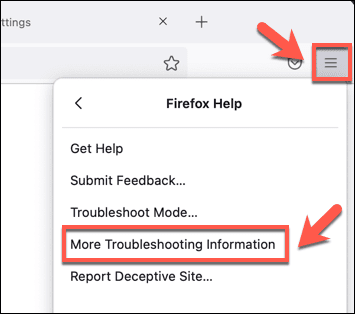
- Di menu Informasi Pemecahan Masalah(Troubleshooting Information ) , pilih tombol Segarkan Firefox(Refresh Firefox) di kanan atas.

- Firefox akan memperingatkan Anda bahwa ekstensi atau modifikasi apa pun yang Anda buat akan dihapus. Pilih Segarkan Firefox(Refresh Firefox) untuk mengonfirmasi.
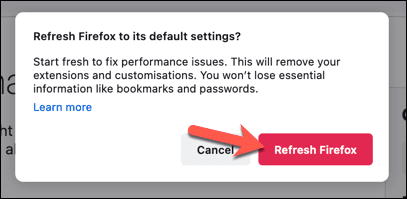
Setelah refresh, Firefox akan restart dengan konfigurasi baru. Browser akan mengembalikan favorit browser Anda dan profil pengguna sesudahnya.
Beralih ke Browser Lain (atau Temukan Solusi Lain)(Switch to Another Browser (or Find Another Workaround))
Sayangnya, masalah Firefox seperti ssl_error_no_cypher_overlap tidak selalu dapat diperbaiki, terutama jika masalahnya ada pada situs web yang tidak dapat Anda kendalikan. Meskipun merupakan ide yang baik untuk mencoba dan menghubungi administrator situs web ketika Anda melihat kesalahan ini, Anda juga harus mencoba browser web lain untuk melihat apakah itu memperbaikinya.
Google Chrome , Microsoft Edge , Safari , dan browser web alternatif lainnya(alternative web browsers) mungkin dapat mengatasi masalah ini, tetapi jika masalahnya adalah sisi server, itu tidak dijamin akan berhasil. Chrome , misalnya, memiliki pesan kesalahan serupa ( err_ssl_version_or_sipher_mismatch ) untuk memblokir cipher SSL yang kedaluwarsa.

Jika itu terjadi, Anda mungkin tidak punya pilihan lain selain mencoba pendekatan yang berbeda. Misalnya, jika Anda sangat ingin melihat konten situs web yang tidak dapat dimuat, Anda mungkin dapat menemukan versi halaman yang diarsipkan(find a version of the page archived) menggunakan Wayback Machine di situs web Internet Archive(Wayback Machine on the Internet Archive website) .
(Bear)Namun, ingatlah bahwa halaman situs apa pun yang disimpan oleh Mesin Wayback(Wayback Machine) mungkin sudah usang dan mungkin tidak mencerminkan versi terbaru dari situs yang Anda kunjungi. Namun, jika Anda tidak dapat melihat situs sama sekali, ini dapat bertindak sebagai solusi praktis untuk melihat konten situs web, bahkan ketika situs itu sendiri tidak berfungsi dengan benar.
Pemecahan Masalah Kesalahan Firefox(Troubleshooting Firefox Errors)
Jika situs web yang Anda kunjungi menampilkan kesalahan ssl_error_no_cypher_overlap, jangan panik. Seperti semua browser utama, Firefox mencoba melindungi Anda dari bahaya luar, jadi ikuti langkah-langkah di atas untuk menjaga pembaruan browser Anda, mengatur ulang pengaturan Anda dan, jika perlu, melewati kesalahan—tetapi hanya jika itu penting untuk dilakukan.
Setelah Firefox berfungsi dengan baik, Anda dapat mulai menyesuaikan profil pengguna Anda. Misalnya, Anda dapat menginstal beberapa pengaya Firefox teratas(install some top Firefox add-ons) untuk meningkatkan pengalaman pengguna atau menggunakan layanan VPN milik Firefox(Firefox’s own VPN service) untuk melindungi lalu lintas web Anda secara online. Namun, jika Firefox menggunakan terlalu banyak memori(Firefox uses up too much memory) , jangan lupa untuk mempertimbangkan alternatif(consider alternatives) .
Related posts
Firefox Menggunakan Terlalu Banyak Memori? 7 Cara untuk Memperbaiki
Cara Memperbaiki Firefox Tidak Merespons di PC dan Mac
Kartu SD Tidak Dapat Dibaca? Inilah Cara Memperbaikinya
6 Perbaikan Saat Aplikasi Spotify Tidak Merespons atau Tidak Mau Terbuka
Cara Memperbaiki Kesalahan "Scratch Disks Are Full" Di Photoshop
MEMPERBAIKI: Disk Non-Sistem atau Kesalahan Disk di Windows
FIX: Adblock Tidak Bekerja di Crunchyroll
Mengapa Ntoskrnl.Exe Menyebabkan CPU Tinggi dan Cara Memperbaikinya
PERBAIKI: Laptop Tidak Terhubung ke Wi-Fi
Perbaiki "Pengaturan Mempersiapkan Komputer Anda untuk Penggunaan Pertama" di Setiap Reboot
Mengapa Wsappx Menyebabkan Penggunaan CPU Tinggi dan Cara Memperbaikinya
FIX: Tidak Dapat Terhubung ke Steam Network Error
Cara Memperbaiki Tablet Amazon Fire Tidak Mengisi Daya
Port USB 3.0 Tidak Berfungsi? Inilah Cara Memperbaikinya
Cara Memperbaiki Err_Cache_Miss Error di Google Chrome
21 Perintah CMD Yang Harus Diketahui Semua Pengguna Windows
Cara Memperbaiki Kesalahan "Alamat IP Server Tidak Dapat Ditemukan" di Google Chrome
Apa yang Harus Dilakukan Jika Anda Merasa Komputer atau Server Anda Telah Terinfeksi Malware?
Apa yang Harus Dilakukan Jika Akun Google Anda Terkunci
Tips Mengatasi Masalah Saat Bluetooth Tidak Berfungsi di Komputer Atau Ponsel Cerdas Anda
